วิธีอัพเกรดเฟิร์มแวร์เราเตอร์ ExpressVPN
คู่มือนี้จะแสดงให้คุณเห็น วิธีอัปเกรดเฟิร์มแวร์เราเตอร์ ExpressVPN ของคุณ.
ก่อนคุณเริ่ม: ลงชื่อเข้าใช้บัญชี ExpressVPN ของคุณและดาวน์โหลดเฟิร์มแวร์ล่าสุดสำหรับรุ่นเราเตอร์ของคุณ ตรวจสอบให้แน่ใจว่าดาวน์โหลดเฟิร์มแวร์เฉพาะโหมดที่ถูกต้อง.
ExpressVPN เราเตอร์ v2
ไปที่ www.expressvpnrouter.com ในแถบด้านข้างไปที่ ตั้งค่าขั้นสูง > การอัพเดทซอฟต์แวร์.
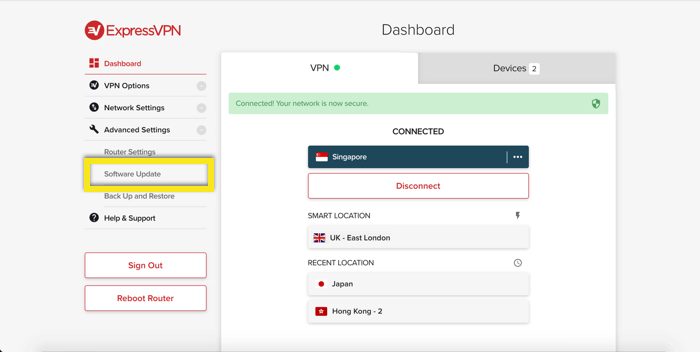
คลิกที่ เลือกไฟล์ และเลือกไฟล์เฟิร์มแวร์.
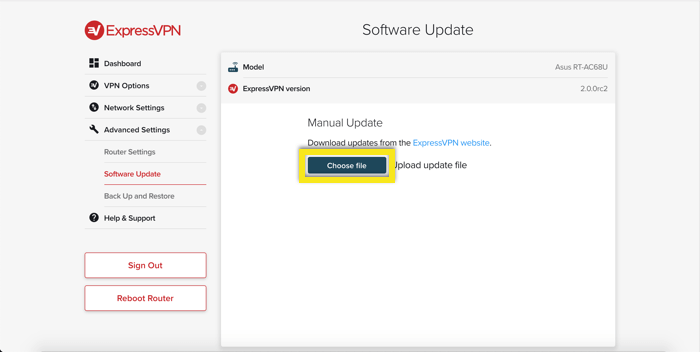
คลิก อัปเดตทันที.
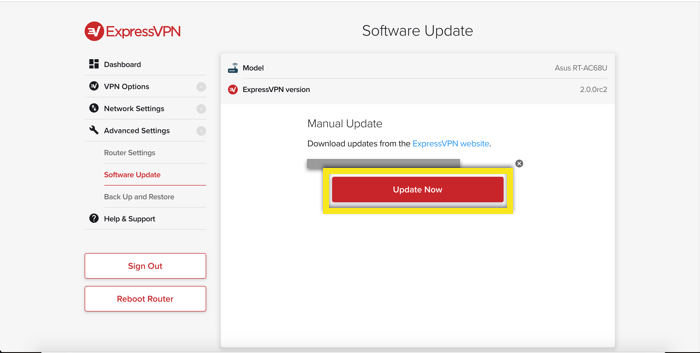
รอสักครู่ขณะที่เฟิร์มแวร์กำลังอัปเกรด คุณจะถูกนำกลับไปที่แผงควบคุมเมื่อกระบวนการเสร็จสมบูรณ์.
ฉันไม่สามารถอัปเดตเฟิร์มแวร์เราเตอร์ ExpressVPN ของฉัน
ลูกค้าที่ใช้แอพเราเตอร์ ExpressVPN รุ่นเบต้าเก่าอาจพบข้อผิดพลาด“ ไฟล์ไม่ถูกต้อง” เมื่อพยายามอัปเดตเฟิร์มแวร์ผ่านแผงควบคุมเราเตอร์ ExpressVPN.
หากต้องการอัปเดตเฟิร์มแวร์ ExpressVPN ล่าสุด:
- ไปที่ http://expressvpnrouter.com:8080/ สิ่งนี้จะนำคุณไปยังอินเทอร์เฟซเราเตอร์ DD-WRT.
- ป้อนข้อมูลประจำตัวของผู้ดูแลระบบเราเตอร์ของคุณ ชื่อผู้ใช้คือ“ผู้ดูแลระบบ” และรหัสผ่านเป็นรหัสผ่านเดียวกับที่คุณใช้ในการเข้าสู่แดชบอร์ดเราเตอร์ ExpressVPN.
- เลือก การบริหาร > อัพเกรดเฟิร์มแวร์.
- คลิก เลือกไฟล์ และเลือกเฟิร์มแวร์ที่คุณดาวน์โหลด.
- คลิก อัพเกรด และรอให้การอัปเกรดเสร็จสมบูรณ์.
ExpressVPN เราเตอร์ v1
Linksys WRT1200AC, WRT1900AC และ WRT3200ACM
ในแถบการนำทางด้านบนเลือกระบบ ในเมนูด้านซ้ายให้เลือก สำรองข้อมูล / แฟลชเฟิร์มแวร์.
คลิกที่ เลือกไฟล์ และเลือกไฟล์เฟิร์มแวร์ คลิกถัดไป รูปภาพ Flash …
เลือกว่าคุณต้องการรีเซ็ตการตั้งค่าเริ่มต้นหลังจากการอัพเกรด.
คุณจะถูกขอให้ยืนยันว่าคุณต้องการแฟลชเฟิร์มแวร์หรือไม่ คลิก ดำเนินดำเนินการต่อ.
รอสักครู่ขณะที่เฟิร์มแวร์กำลังอัปเกรด ในระหว่างกระบวนการนี้, คุณจะถูกถามว่าคุณต้องการให้การกำหนดค่าปัจจุบันของคุณหรือไม่. หลังจากการอัปเกรดเสร็จสมบูรณ์คุณจะต้องลงชื่อเข้าใช้อีกครั้ง เข้าสู่ ชื่อผู้ใช้ และ รหัสผ่าน พบได้ในแผ่นคำแนะนำที่พิมพ์หรือด้านล่างของเราเตอร์ของคุณและคลิก เข้าสู่ระบบ.
บันทึก: ในระหว่างกระบวนการอัพเกรดเฟิร์มแวร์อุปกรณ์ของคุณจะถูกตัดการเชื่อมต่อจาก Wi-Fi ของเราเตอร์ นี่เป็นเรื่องปกติอย่างสมบูรณ์ เพื่อให้กระบวนการอัปเกรดเสร็จสมบูรณ์เพียงเลือกและเชื่อมต่อกับ Wi-Fi ของเราเตอร์จากอุปกรณ์ของคุณอีกครั้ง.
Linksys EA6200, Netgear R6300v2, Netgear R7000, Asus RT-AC68U, RT-AC87U, RT-AC56R, RT-AC56S และ RT-AC56U
ในแถบการนำทางด้านบนไปที่ การบริหาร. ในเมนูด้านซ้ายให้เลือก อัพเกรดเฟิร์มแวร์.
เลือกว่าคุณต้องการรีเซ็ตการตั้งค่าเริ่มต้นหลังจากการอัพเกรด.
อัพโหลดไฟล์เฟิร์มแวร์และคลิก อัพเกรด.
รอสักครู่ขณะที่เฟิร์มแวร์กำลังอัปเกรด ในระหว่างกระบวนการนี้, คุณจะถูกถามว่าคุณต้องการให้การกำหนดค่าปัจจุบันของคุณหรือไม่. หลังจากการอัปเกรดเสร็จสมบูรณ์คุณจะต้องลงชื่อเข้าใช้อีกครั้ง เข้าสู่ ชื่อผู้ใช้ และ รหัสผ่าน พบได้ในแผ่นคำแนะนำที่พิมพ์หรือด้านล่างของเราเตอร์ของคุณและคลิก เข้าสู่ระบบ.
บันทึก: ในระหว่างกระบวนการอัพเกรดเฟิร์มแวร์อุปกรณ์ของคุณจะถูกตัดการเชื่อมต่อจาก Wi-Fi ของเราเตอร์ นี่เป็นเรื่องปกติอย่างสมบูรณ์ เพื่อให้กระบวนการอัปเกรดเสร็จสมบูรณ์เพียงเลือกและเชื่อมต่อกับ Wi-Fi ของเราเตอร์จากอุปกรณ์ของคุณอีกครั้ง.

17.04.2023 @ 15:54
ขอบคุณสำหรับคู่มือการอัปเกรดเฟิร์มแวร์เราเตอร์ ExpressVPN ที่ชัดเจนและเข้าใจง่าย การอัปเกรดเฟิร์มแวร์เป็นสิ่งสำคัญในการรักษาความปลอดภัยของอุปกรณ์ของเราและการใช้งาน ExpressVPN อย่างมีประสิทธิภาพ ขอบคุณอีกครั้ง!